カメラメーカー製のRAW現像ソフトを使ってみる [RAW現像してみよう]
スタッフTです。
みなさん、カメラを買ったときに付いてくるCDやDVDの中味を見たことはありますか?
カメラ付属のCDやDVDの中には、RAW現像ソフトが入っている場合があります。
また、無料でWebからダウンロードできるRAW現像ソフトを提供しているカメラメーカーもあります。
これまで、さまざまなスタッフがRAW現像についての記事を書いてきましたが、全てSILKYPIXを使ったRAW現像について書かれたものでした。
今回は、少し趣向を変えて、カメラメーカー製のRAW現像ソフトにも手を出してみようと思います。
今回は、リコーイメージング社製カメラに付属しているDigital Camera Utility 5を使って、RAW画像を調整してみましょう。
Digital Camera Utility 5で画像を開くと、下のような画面になります。
画像編集は、画面左上の「Laboratory」ボタン(下図の赤枠部分)を押し、モードを切り替えることで行うことができます。
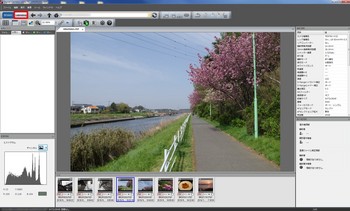
リコーイメージング社製PENTAXブランドのカメラの特徴の一つに、「カスタムイメージ」と呼ばれる、色味やコントラストなどの画像の仕上がりを選べる機能が付属していることがあります。
Digital Camera Utility 5では、カメラで選択できるカスタムイメージ全てに対応しています。
まず、設定できるカスタムイメージをいくつか試してみました。
以下の写真は全て、PENTAX K-S2で撮影したものです。
カスタムイメージ:風景

カスタムイメージ:クロスプロセス(プリセット1)

カスタムイメージ:銀残し(マゼンタ)

カスタムイメージを変えるだけで、写真の雰囲気がガラリと変わりますね。
カスタムイメージは数が多いので、自分の表現したい雰囲気を探ながら、モードを切り替えていくだけでも楽しいです。
また、Digital Camera Utility 5では、カメラに付いているもの以外の機能を使って、画像を調整することもできます。
例えば、次の写真は暗部が暗すぎる印象を受けます。

Digital Camera Utility 5には、「覆い焼き」という暗部の調整ができる機能があります。
この「覆い焼き」を使って暗部を明るくしてみます。
次の画像は、覆い焼きを50に設定したときの結果です。

前の画像に比べて、全体の明るさは変わらず暗部だけが明るくなり、全体として明瞭さが上がった感じがします。
リコーイメージング社製カメラをお持ちの方は、一度Digital Camera Utility 5を使ってみてはいかがでしょうか。
また機会がありましたら、他社のカメラ付属の現像ソフトを使ってみようと思います。
みなさん、カメラを買ったときに付いてくるCDやDVDの中味を見たことはありますか?
カメラ付属のCDやDVDの中には、RAW現像ソフトが入っている場合があります。
また、無料でWebからダウンロードできるRAW現像ソフトを提供しているカメラメーカーもあります。
これまで、さまざまなスタッフがRAW現像についての記事を書いてきましたが、全てSILKYPIXを使ったRAW現像について書かれたものでした。
今回は、少し趣向を変えて、カメラメーカー製のRAW現像ソフトにも手を出してみようと思います。
今回は、リコーイメージング社製カメラに付属しているDigital Camera Utility 5を使って、RAW画像を調整してみましょう。
Digital Camera Utility 5で画像を開くと、下のような画面になります。
画像編集は、画面左上の「Laboratory」ボタン(下図の赤枠部分)を押し、モードを切り替えることで行うことができます。
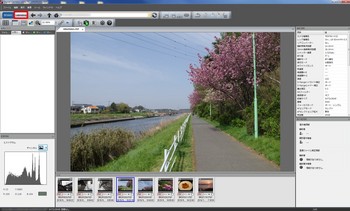
リコーイメージング社製PENTAXブランドのカメラの特徴の一つに、「カスタムイメージ」と呼ばれる、色味やコントラストなどの画像の仕上がりを選べる機能が付属していることがあります。
Digital Camera Utility 5では、カメラで選択できるカスタムイメージ全てに対応しています。
まず、設定できるカスタムイメージをいくつか試してみました。
以下の写真は全て、PENTAX K-S2で撮影したものです。
カスタムイメージ:風景

カスタムイメージ:クロスプロセス(プリセット1)

カスタムイメージ:銀残し(マゼンタ)

カスタムイメージを変えるだけで、写真の雰囲気がガラリと変わりますね。
カスタムイメージは数が多いので、自分の表現したい雰囲気を探ながら、モードを切り替えていくだけでも楽しいです。
また、Digital Camera Utility 5では、カメラに付いているもの以外の機能を使って、画像を調整することもできます。
例えば、次の写真は暗部が暗すぎる印象を受けます。

Digital Camera Utility 5には、「覆い焼き」という暗部の調整ができる機能があります。
この「覆い焼き」を使って暗部を明るくしてみます。
次の画像は、覆い焼きを50に設定したときの結果です。

前の画像に比べて、全体の明るさは変わらず暗部だけが明るくなり、全体として明瞭さが上がった感じがします。
リコーイメージング社製カメラをお持ちの方は、一度Digital Camera Utility 5を使ってみてはいかがでしょうか。
また機会がありましたら、他社のカメラ付属の現像ソフトを使ってみようと思います。




コメント 0